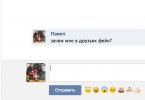Ang modernong Internet ay puno ng maraming panganib. Sa pamamagitan ng paggugol ng oras ng eksklusibo sa mga social network, maaari kang maging biktima ng mga scammer at mawalan ng access sa iyong account o mag-download ng file na nahawaan ng virus.
Upang matiyak ang kaligtasan ng user, ipinatupad ng Yandex Browser ang teknolohiyang Protect. Ang built-in na feature na ito ay naglalaman ng isang buong hanay ng mga hakbang na nagpapataas ng proteksyon ng user.
Ano ang Protektahan
Ang teknolohiyang protektahan ang aktibong proteksyon ay isang hanay ng mga mekanismo ng proteksyon sa Yandex Browser na pumipigil sa mga banta na nararanasan ng user araw-araw sa pandaigdigang network.
Kinikilala at pinipigilan ng Protect ang mga sumusunod na uri ng pagbabanta:
- Panloloko sa SMS;
- Pagbisita sa mga site ng phishing;
- Pagharang ng mga password at data ng bank card sa hindi protektadong mga Wi-Fi network;
- Nagda-download ng mga potensyal na mapanganib na file.
Ang pagkilala sa karamihan ng mga banta ay nangyayari salamat sa data na nakolekta sa paglipas ng panahon ng Yandex search engine. Ang search bot ay nag-scan ng daan-daang libong mga pahina araw-araw, na nagha-highlight ng mga potensyal na mapanganib. Kasunod nito, ang mga naturang mapagkukunan ng Internet ay napupunta sa database ng mga kahina-hinalang site, na-flag sa mga resulta ng search engine, at ang pag-access sa mga ito ay naharang sa Yandex Browser.
Mahalagang maunawaan na hindi mapapalitan ng Protect ang ganap na antivirus software. Ang isang mataas na antas ng proteksyon ay nakakamit lamang kapag ginamit nang magkasama at, sa partikular.
Ang proteksyon laban sa pagharang ng mga password at data ng bank card ay batay sa mga sikat na mapagkukunang nakolekta ng kumpanya. Kapag nagbabayad sa pamamagitan ng card, sinusuri at inihahambing ng browser ang ipinapakitang pahina kasama ang kopya nito sa database kung may mga pagdududa tungkol sa pagiging tunay ng mapagkukunan, isang babala ang ibibigay sa gumagamit.
Paano paganahin ang Protect sa browser
Maaaring dati mong hindi pinagana ang tampok na ito o ang mga bahagi nito, at gusto mo na itong paganahin muli.
1. Buksan ang mga setting ng iyong browser, hanapin ang seksyong "Personal na Impormasyon" at paganahin ang item na minarkahan sa figure.

2. Pumunta sa seksyong "Seguridad".
3. Suriin ang lahat ng mga item sa listahan.

Maaari mong tingnan kung pinagana ang Protektahan ngayon nang hindi na-restart ang iyong browser.
Paano i-disable ang aktibong Protektahan ang proteksyon
Ang Yandex Protect ay isang tool na may kasamang proteksyon sa ilang lugar. Maaari mong ganap na i-disable ang ilan sa mga bahagi nito o ang proteksyon.
Kapag nagpasya kung ano ang eksaktong pumipigil sa iyo na gumugol ng oras nang kumportable sa Internet, sundin ang mga tagubilin.
1. Buksan ang Yandex Browser at pumunta sa mga setting.

2. Pumunta sa tab na Seguridad.
3. Huwag paganahin ang mga bahagi ng seguridad na hindi mo kailangan.

4. Kung hinaharangan pa rin ng Protect ang mga site na iyong ina-access, i-click ang button na “Huwag pansinin ang babalang ito” at magpatuloy sa pag-browse sa pahina.

Kung ang mga mapagkukunan tulad ng VKontakte o YouTube ay naharang sa iyong browser, suriin ang "host" file para sa mga pagbabago at ang buong computer para sa mga virus. Ito ay maaaring maging sanhi ng pag-block ng browser sa mga sikat na site.
Bilang isang buod, nais kong tandaan na ang teknolohiyang Protektahan sa Yandex Browser ay isang natatanging pag-unlad ng Yandex, na gumagana upang maiwasan ang mga banta sa halip na alisin ang mga kahihinatnan.
Gamitin ang libreng solusyon na ito kasama ng ganap na antivirus software at mapoprotektahan ang iyong computer.
Mga naka-sponsor na link
Ang Kaspersky Free Antivirus ay ang pinakabagong mga tool sa seguridad ng Kaspersky laboratory. Ang magandang bagay ay LIBRE itong gamitin nang may libreng 365 araw na lisensya.
Tulad ng alam nating lahat, ang Kaspersky brand ay isa sa mga pinagkakatiwalaang Antivirus sa mundo. Kaya, ano ang ibig sabihin nito sa karamihan ng mga libreng gumagamit ng antivirus? Well, maaari na nating tamasahin ang Kaspersky solid na proteksyon nang Libre. Wala itong halaga kahit isang buck.
Ang Kaspersky Free Antivirus ay nagbibigay ng pangunahing proteksyon na kailangan ng isang PC. Nagbibigay ito ng proteksyon laban sa mga karaniwang virus, malisyosong file, website at iba pa.
Pananatilihing ligtas din ang iyong personal na impormasyon. At hindi nito pinapabagal ang pagganap ng iyong computer.
Mga naka-sponsor na link
Kaspersky Free Antivirus Download
I-downloadOffline na installer

11 Mga Tampok ng Kaspersky Free Antivirus
1. File Antivirus- Ini-scan ang bawat file na tumatakbo, na-access at nai-save. Kabilang dito ang mga opsyon sa "antas ng seguridad". Na nakatakda na sa "inirerekomenda" (pinakamainam na proteksyon na siyang inirerekomendang mga setting para sa karamihan ng mga user). Available din ang mga opsyon tulad ng "mataas" at "mababa" at maaaring itakda ayon sa mga pangangailangan ng user. Maaari mo ring ayusin o itakda ang kinakailangang pagkilos kapag na-detect nito ang virus gaya ng; harangan, disimpektahin at tanggalin.
2. Web Antivirus– Ini-scan nito ang papasok na trapiko sa web at hinaharangan ang malisyosong script mula sa pagpasok o pagtakbo sa loob ng iyong computer system. maaari mong payagan o harangan ang papasok na trapiko sa web o website. Ang mga pagpipilian sa Web Antivirus advance ay maaaring makatulong sa iyong pamahalaan ang mga URL ng website, magdagdag ng mga pagbubukod, i-configure ang mga pinagkakatiwalaang URL at marami pa.
3. IM Antivirus o Instant Messaging Antivirus– Ini-scan ang mga papasok at papalabas na Instant na mensahe na pumipigil sa anumang mga pagtatangka sa phishing at mga nakakahamak na link na mahawahan ang iyong computer.
4.Mail Antivirus– Ini-scan ang mga papasok at papalabas na mensaheng email lalo na para sa mga mapanganib na bagay. Kasama rin dito ang mga advanced na setting para sa mga advance na user na gustong i-customize ang kanilang proteksyon.
Mga naka-sponsor na link
Kaspersky Libreng Karagdagang Mga Setting
5. Mga setting ng pagbabanta at pagbubukod– Dito maaaring isaayos ng isang user ang mga setting ng Mga Banta at Pagbubukod ng Kaspersky Free Antivirus.
6. Sarili - Mga setting ng pagtatanggol– Para protektahan ang Kaspersky mula sa anumang malisyosong pagbabago na karaniwang ginagawa ng maware.
7.Mga setting ng network– Dito mo maaaring isaayos ang Cost-Aware networking at pag-scan ng mga naka-encrypt na koneksyon.
8. Mga Ulat at Mga Setting ng Quarantine– Ang mga file ng ulat at impormasyon sa kuwarentenas ay mahalaga. Ang default na halaga ay ang pag-imbak ng mga file na iyon sa isang buwan ngunit maaari mo itong baguhin sa isang araw, linggo, kalahating taon o taon-taon. Ngunit ang buwanan ay mas gusto. Bibigyan ka nito ng sapat na oras upang suriin ang mga file at hindi nito gagawing puno ang iyong storage.
9. Karagdagang Proteksyon Tool– Tinutulungan nito ang Kaspersky Free Antivirus na tumugon kaagad sa mga bagong banta na natagpuan at binabawasan ang mga maling positibo.
10. Mga Setting ng Libreng Display ng Kaspersky– Ang Kaspersky ay nag-aalala din sa hitsura ng UI nito ngunit nagbibigay ito ng opsyon sa mga user na paganahin o huwag paganahin ito kung kinakailangan o bilang pinapayagan ng mga mapagkukunan ng computer.
11. Kaspersky Free Antivirus On-Screen Keyboard– Sa pagsisikap na tulungan ang lahat laban sa mga keylogger, idinagdag ni Kaspersky ang On-Screen na keyboard upang protektahan ang kanilang mga user mula sa malisyosong software o mga script na sumusubaybay sa key stroke. Upang gamitin ang On-Screen na keyboard, i-click lang ang icon ng kalasag sa kanang bahagi sa itaas ng iyong browser.

Ano ang palagay mo tungkol sa Kaspersky Free Antivirus? Inaanyayahan ka naming subukan at ibahagi sa amin ang iyong karanasan tungkol sa Kaspersky Free Antivirus.
Pansin.
- Binabalaan ka ng Yandex Browser kapag pumunta ka sa isang mapanganib na site, ngunit hindi ito isang ganap na anti-virus na produkto. Kasabay nito, pinoprotektahan ng teknolohiyang Protektahan ang browser mula sa mga banta sa computer na hindi hinaharangan ng mga antivirus. Para sa kumpletong proteksyon, inirerekomenda namin ang paggamit ng pareho.
- Paano nangyayari ang pagharang?
- Pakikipag-ugnayan sa mga antivirus
Hindi pagpapagana ng proteksyon
Ang mga attacker ay namamahagi ng malware na nakakasagabal sa pagpapatakbo ng computer, pagnanakaw, pagbaluktot o pagtanggal ng impormasyon. Ang mga mapanganib na program ay pumapasok sa iyong computer sa pamamagitan ng naaalis na storage media o sa Internet. Pinoprotektahan ka ng browser mula sa malware na kumakalat sa Internet.
Kung nahawaan ng malware ang page, babalaan ka ng browser tungkol dito.
Binabalaan ka ng Yandex Browser kapag pumunta ka sa isang mapanganib na site, ngunit hindi ito isang ganap na anti-virus na produkto. Kasabay nito, pinoprotektahan ng teknolohiyang Protektahan ang browser mula sa mga banta sa computer na hindi hinaharangan ng mga antivirus. Para sa kumpletong proteksyon, inirerekomenda namin ang paggamit ng pareho.
Bago buksan ang isang pahina, sinusuri ito ng Yandex Browser laban sa listahan ng mga nahawaang pahina. Ang mga address ng mga nahawaang pahina ay naka-imbak sa isang espesyal na database, na ina-update ng parehong Yandex at ng aming mga kasosyo. Ang pahina na matatagpuan sa database ay naharang.
Kung ang isang mapanganib na pahina ay hindi nakita sa database, ngunit ang browser ay nakikita ito bilang isang banta, ang mga pangunahing katangian ng pahina ay ipinadala sa Yandex, kung saan ang isang detalyadong pagsusuri ay isinasagawa gamit ang mga algorithm sa pag-aaral ng machine. Kung ang isang pahina ay itinuturing na mapanganib, ito ay naharang at isang babala na pahina ay ipinapakita. Kaya mo:
Isara ang pahina. I-click ang button Iwanan ang pahina.
Tingnan ang isang kopya ng pahina bago ang impeksyon. I-click ang button Ligtas na kopya.
Alamin ang higit pang impormasyon tungkol sa malware. Sundin ang link sa isang page na may kumpletong data ng impeksyon.
Pumunta sa mapanganib na pahina. I-click ang button Huwag pansinin ang babalang ito.
Kung kailangan mong magbukas ng isang mapanganib na pahina
Gawin ang mga sumusunod na pag-iingat sa kaligtasan:
Pakitandaan na ang mga hakbang na ito ay hindi nagpoprotekta laban sa impeksyon, ngunit binabawasan lamang ang posibilidad nito at nakakatulong na alisin ang mga kahihinatnan.
Paano nangyayari ang pagharang?
Ang mekanismo ng proteksyon sa Yandex.Browser ay hindi sumasalungat sa iba pang mga application ng seguridad (mga antivirus at firewall). Kung ang isang antivirus ay naka-install sa system, maaari itong makakita ng malware bago ang browser. Sa kasong ito, makakakita ka ng mensahe mula sa antivirus, hindi sa browser.
Kung bina-block ng Yandex.Browser ang iyong site
Kung na-block ng Yandex Browser ang iyong site bilang nahawahan, alisin ang malisyosong code. Sa susunod na pag-index, ibubukod ng Yandex robot ang iyong site mula sa listahan ng mga mapanganib.
Parami nang parami ang iba't ibang software na lumalabas sa merkado. Sa pamamagitan ng iba't ibang application, bumibili ang mga tao, nagsasagawa ng mga transaksyong pinansyal, at marami pang iba, na kinabibilangan ng personal na data: bank card o account number, mga pag-login at password. Marami sa mga application na ito ay inaalok sa mga user na ganap na walang bayad. Paano protektahan ang iyong data mula sa pagtagas sa mga third party? Bilang kahalili, mag-install ng karagdagang Kaspersky Protection software para sa Firefox browser.
Ang produkto mula sa sikat sa buong mundo na developer ng mga anti-virus program na "Kaspersky Internet Security" ay maaaring walang kamali-mali na maprotektahan ang mga device ng user na may parehong Windows at MacOS operating system, pati na rin ang Android. Maaasahang proteksyon laban sa anumang uri ng pagbabanta.

Ang produktong ito ay hindi libre, ngunit maaari mo itong subukan sa test mode sa loob ng tatlumpung araw. Dagdag pa, kung ang lahat ng mga nakakabigay-puri na pagsusuri tungkol sa programang ito ay lumabas na purong katotohanan, maaari kang magbayad para sa isang taunang subscription (mas maraming device ang kasama sa subscription, mas mababawasan ang halaga ng package) at tamasahin ang lahat ng kasiyahan ng personal na seguridad sa kalawakan ng pandaigdigang Internet.

Sa pamamagitan ng pag-install ng Kaspersky sa iyong PC, bilang bonus, awtomatikong nakakatanggap ang user ng karagdagang pahintulot sa kanyang .

Pagkatapos ng panahon ng pagsubok, kung ang user ay hindi nagpasya na bumili ng isang komersyal na produkto para sa kanyang personal na computer at paboritong browser, o magsisimula ang mga problema sa pagganap ng device, maaari mong alisin ang utility na ito kasama ang karagdagang pahintulot nito sa search engine.
Paano tanggalin ang Kaspersky Protection mula sa Firefox
Tulad ng nakikita mo mula sa nakaraang larawan, walang pindutang "Tanggalin" sa tapat ng karagdagang pahintulot na "Kaspersky Protection" maaari mo lamang i-disable ang application na ito. Ngunit ang produkto ay naka-program para sa pagtitiyaga at pagtitiyaga, at awtomatikong i-on pagkatapos ng bawat bagong pagbubukas ng browser.
Maaari mong i-uninstall ang isang produkto mula sa kilalang tagagawa na "PC Defender" sa parehong paraan tulad ng isang regular na programa. Upang gawin ito, dumaan sa “Start” => Control Panel => Programs => Programs and Features. Maghanap ng dalawang utility na tinatawag na "Kaspersky" at alisin ang mga ito.

Ang pag-alis, tulad ng pag-install, ay tumatagal ng kaunting oras at nangangailangan ng pag-restart ng personal na computer.
Tandaan: Upang hindi mawalan ng mahalagang data, inirerekumenda na i-save ito sa iyong mga bukas na dokumento bago i-restart ang Internet browser, at sulit din ang pag-save ng mga kapaki-pakinabang na tab o pahina sa browser.
Pagkatapos i-restart ang Mozilla browser, ang lahat ng bahagi ng Kaspersky Protection ay aalisin pareho sa Firefox search engine at mula sa personal na computer.
Ang kumpanya ng Yandex ay nagpakita ng sarili nitong browser sa YaC technology conference, na binuksan sa Moscow noong Oktubre 1, ang ulat ng isang Lenta.ru correspondent.
Ayon sa punong taga-disenyo, si Konstantin Gorsky, ang "Yandex.Browser" ay may "pinaka minimalist na interface sa merkado." Sa pagtatanghal ng Yandex.Browser, ipinakita ang mga screenshot ng bagong web browser sa tuktok ng window mayroong isang search bar (kapag nagpasok ka ng isang query, ito ay nagiging dilaw)

Tab bar, Yandex button at Back button; Walang ibang mga kontrol.
Ang browser ay gumagamit ng WebKit engine, na ginagamit ng Chrome at Safari, ang Chromium shell at Turbo na teknolohiya - "pini-compress" nito ang trapiko, na nagpapahintulot sa user na makatipid sa mga gastos sa Internet. Ang teknolohiya ay binuo ng Opera.

Ang mga file na na-download ng user ay sinusuri ng Kaspersky SafeStream system para sa pinsala - ito ay isang espesyal na hanay ng mga database ng anti-virus na may kakayahang makakita ng mapanganib at karaniwang malware. Dahil sa kanilang komposisyon, ang mga database ay kumukuha ng napakakaunting memorya at hindi nakakaapekto sa pagganap ng system. Ang Kaspersky SafeStream ay nabuo sa pamamagitan ng mga istatistika na nagmumula sa iba't ibang mga mapagkukunan ng kumpanya, ang pangunahing nito ay ang cloud monitoring system na Kaspersky Security Network (KSN).
Gayunpaman, mahalagang maunawaan na ang mga teknolohiyang anti-virus ng Kaspersky Lab sa browser ng Yandex ay nagpapataas lamang ng antas ng seguridad ng PC, ngunit sa anumang kaso ay hindi pinapalitan ang anti-virus na naka-install sa workstation, binigyang-diin ng press service.
Walang mga nakumpletong proyekto upang isama ang mga teknolohiya ng Kaspersky Lab sa ibang mga browser. Gayunpaman, may mga solusyon sa merkado na lumulutas sa mga problema sa seguridad ng user sa magkatulad o magkaibang paraan.
Ang web browser ay mayroon ding built-in na PDF viewer at Adobe Flash Player. Ang browser ay isinama sa mga serbisyo ng Yandex: mail, tagasalin, cloud storage at paghahanap, ngunit ang user ay maaaring maghanap sa Google at iba pang mga search engine kung ninanais.
Ang unang bersyon ng browser (para sa parehong Windows at Mac OS X) ay maaari nang ma-download mula Oktubre 1.
Nangako ang Yandex CEO Arkady Volozh na ang mga bagong bersyon ay ilalabas bawat ilang linggo.